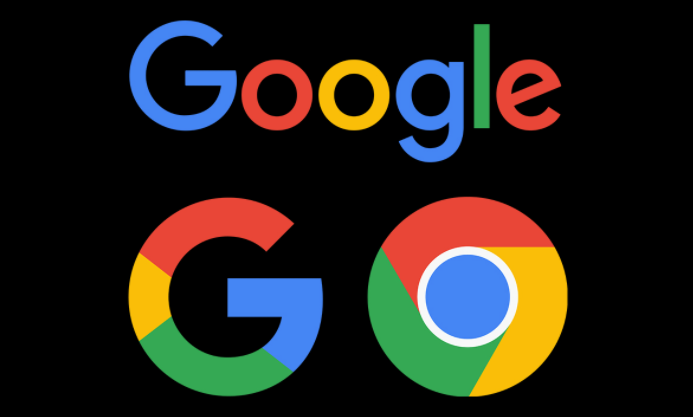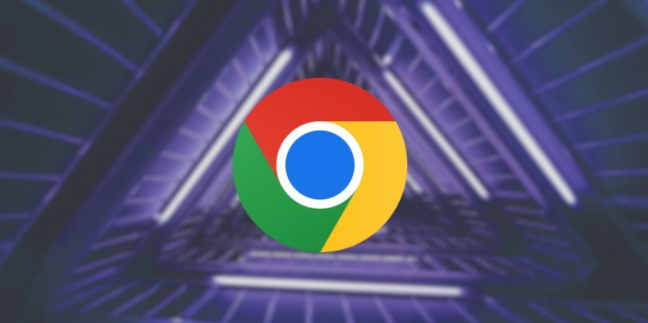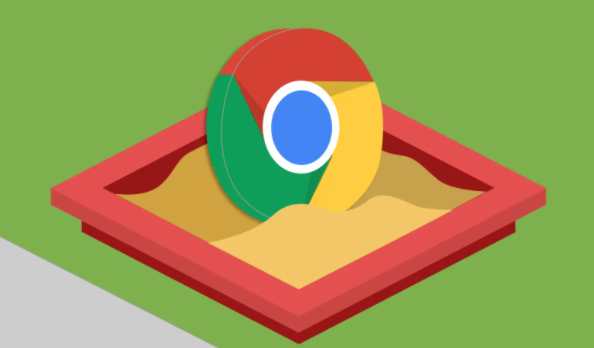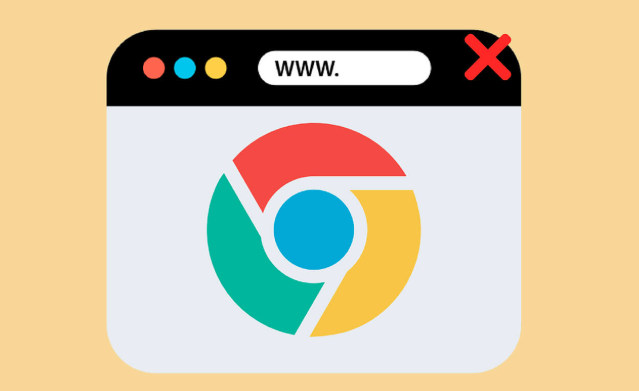详情介绍

一、检查网络连接
1. 测试网速:使用在线网速测试工具(如SpeedTest等)检测当前网络的下载速度,了解网络的实际状况。如果网速本身较慢,可能需要联系网络服务提供商解决问题。
2. 更换网络环境:尝试切换到其他网络环境,如从Wi-Fi切换到移动数据网络,或者连接到其他更稳定的Wi-Fi网络,看下载速度是否有所提升。
二、调整浏览器设置
1. 清除缓存和Cookie:在谷歌浏览器中,点击右上角的三个点,选择“更多工具”,然后点击“清除浏览数据”。在弹出的窗口中,选择清除缓存和Cookie的时间范围,点击“清除数据”按钮。这样可以清除浏览器中可能影响下载速度的临时数据。
2. 关闭不必要的扩展程序:点击浏览器右上角的三个点,选择“更多工具”,点击“扩展程序”。在扩展程序页面中,禁用一些不常用的扩展程序,尤其是那些可能会占用网络资源或影响浏览器性能的扩展。
3. 调整下载设置:在浏览器设置中,找到“高级”选项,然后选择“下载内容”部分。可以尝试更改下载文件的保存位置,选择一个磁盘空间充足且读写速度较快的分区。同时,检查是否开启了“下载前询问每个文件的保存位置”选项,如果有需要可以关闭它,以减少下载时的确认步骤。
三、优化系统资源
1. 关闭后台程序:按下“Ctrl+Shift+Esc”组合键打开任务管理器(Windows系统),或使用“Command+Option+Esc”组合键打开活动监视器(Mac系统)。在任务管理器或活动监视器中,查看正在运行的后台程序,关闭那些占用大量CPU、内存或网络资源的不必要的程序。例如,一些自动更新程序、云存储同步程序等可能会占用网络带宽,影响下载速度。
2. 重启路由器和电脑:有时候,网络设备或电脑系统长时间运行可能会出现一些问题,导致下载速度变慢。重启路由器和电脑可以刷新网络连接和系统资源,有可能提高下载速度。
四、使用下载加速器或代理服务器
1. 下载加速器:市面上有一些专门的下载加速器软件,如IDM(Internet Download Manager)等。这些软件可以通过多线程下载、智能调度等技术提高下载速度。不过,在使用下载加速器时,要注意选择正规可靠的软件,避免下载到带有恶意软件的版本。
2. 代理服务器:如果所在地区的网络对某些网站的访问速度有限制,可以尝试使用代理服务器来绕过限制。在谷歌浏览器中,点击右上角的三个点,选择“设置”,然后在“高级”选项中找到“系统”部分,点击“打开代理设置”。在代理设置窗口中,可以添加代理服务器的地址和端口号。不过,使用代理服务器可能会带来一定的安全风险,需要选择可信的代理服务器。